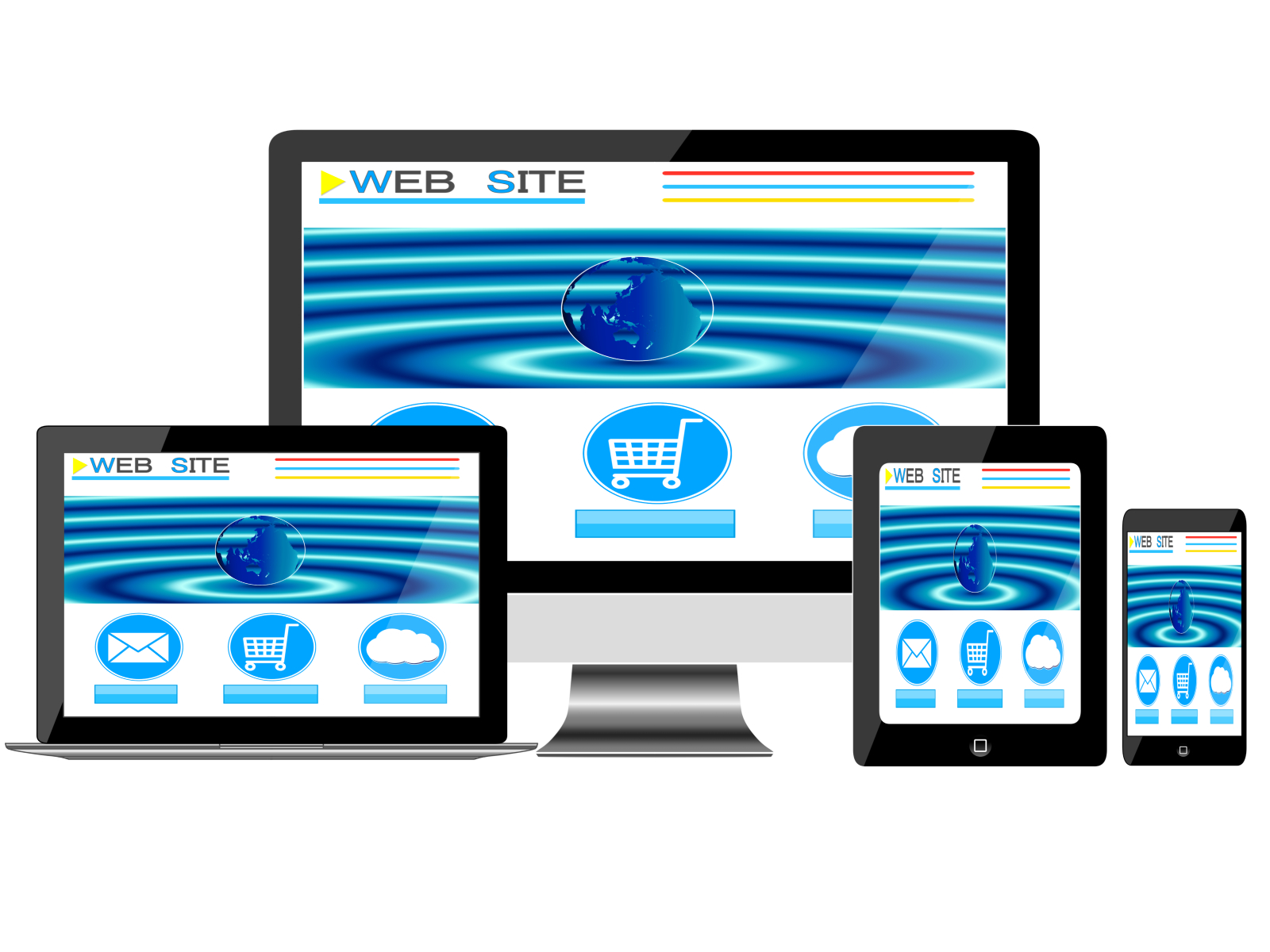
管理者がワードプレスで新規ユーザーを追加したら、追加したユーザーのメールアドレスに「WordPress」から
- パスワード設定リンク
- ログインURL
が届きます。
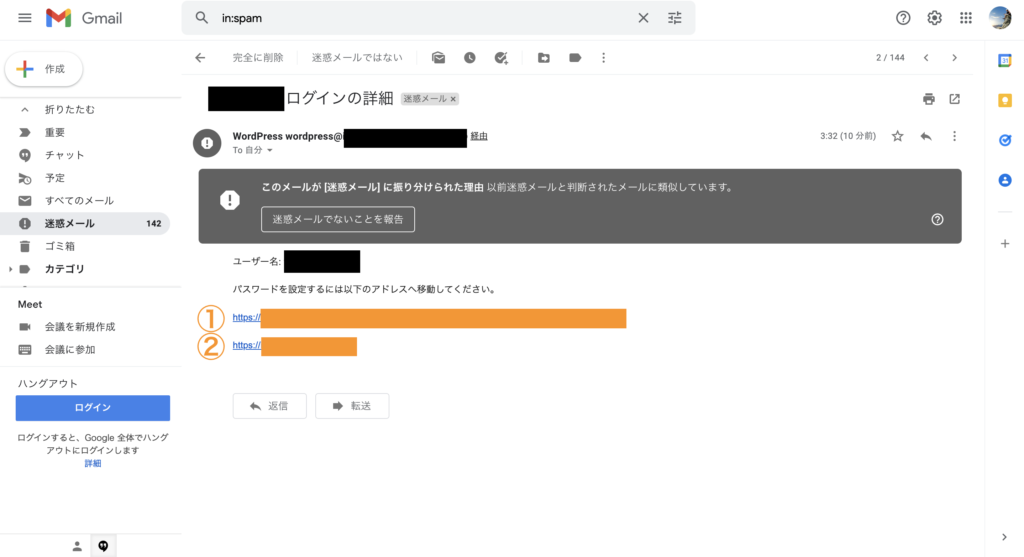
Gメールだとワードプレスからのメールは、迷惑メールに振り分けされます。迷惑メールフォルダの確認お願いします。
迷惑メールではないので安心してください。迷惑メールでないことを報告のボタンのクリックお願いします。
①パスワード設定リンク
パスワード設定リンクをクリックしてパスワードを設定します。
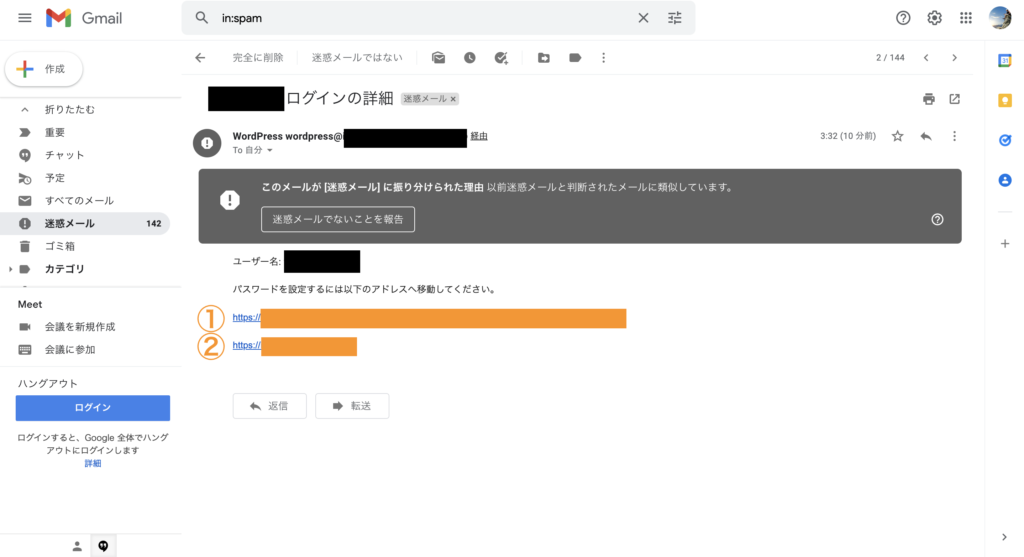
パスワードは自分で設定できる
パスワード設定画面に予め強力なパスワードがありますが、複雑すぎてログインする時に大変なので自分でパスワードを設定してください。

脆弱なパスワードはチェックを入れる
自分で入力したパスワードが簡単すぎた場合は、脆弱という警告が出ます。できれば他の人に推測されにくいパスワードにすることが望ましいですが、脆弱と警告された場合は、下記の画像でオレンジ色の枠で囲ったチェックボックスにチェックを入れます。チェックを入れるとパスワードを保存のボタンをクリックすることができます。
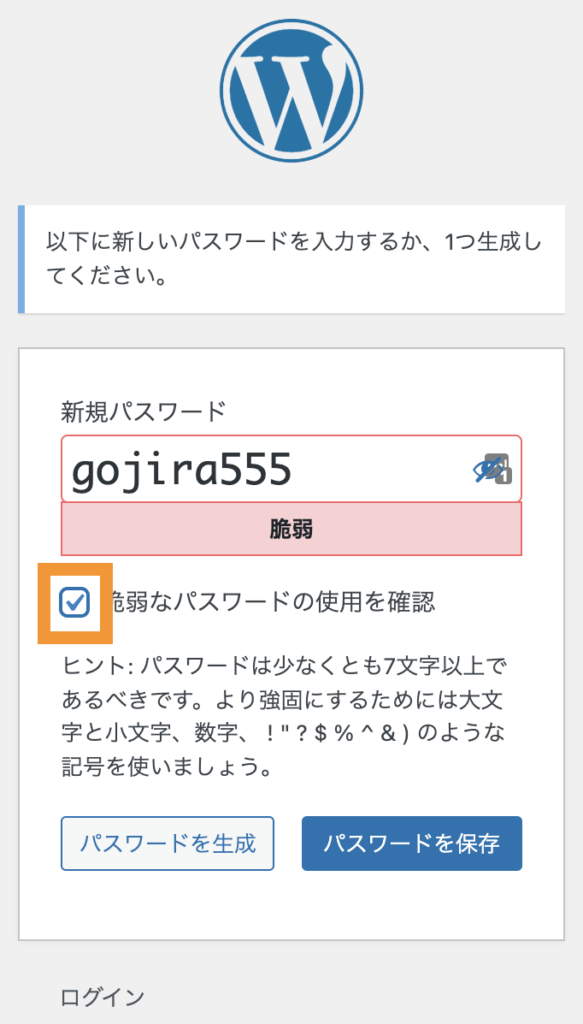
ログインのリンクをクリック
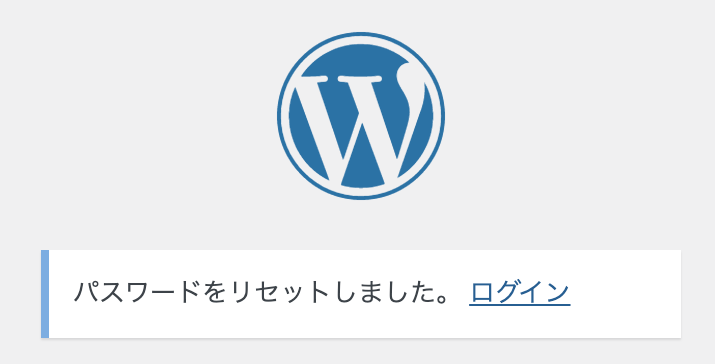
ログイン方法
下記の画像のログイン画面になったら、
- ユーザー名またはメールアドレスのどちらか一つを入力
- 先ほど決めたパスワードを入力
入力が完了したらログインボタンをクリックします。入力した項目が正しければログインできます。
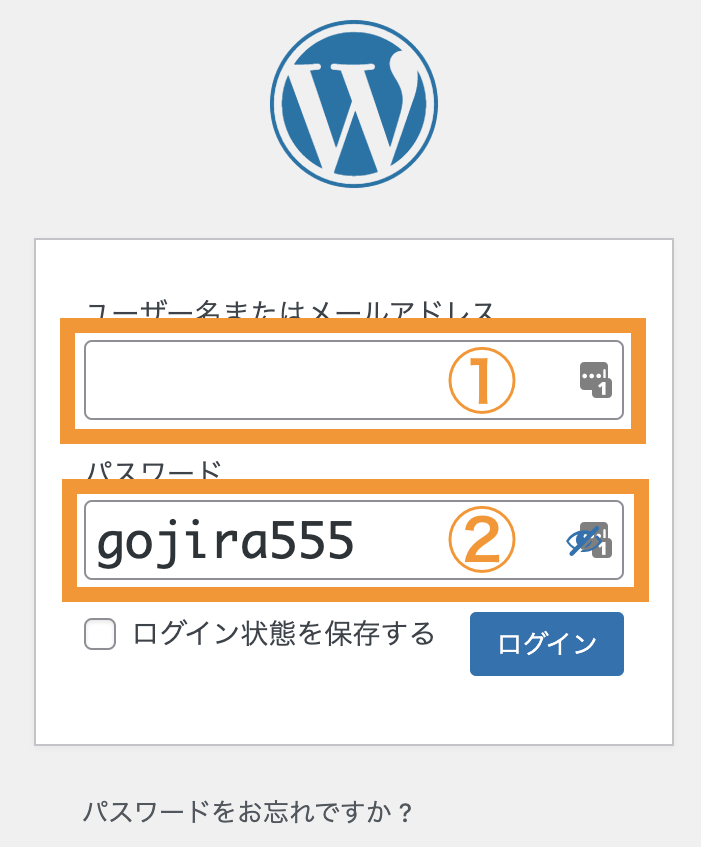
本日はここまでになります。お疲れ様でした。
併せて読みたい
メールアドレスとパスワードだけでは容易にログインされてしまいます。僕がやっている対策はGoogleの2段階認証アプリを使用する方法です。金融など不正ログインが許されないサイトで使用される方法です。
LEAVE A REPLY